Comment activer le mode sombre de YouTube
Divers / / November 28, 2021
Dans ce monde de technologie, nous sommes constamment accrochés aux gadgets et à leurs écrans. Une utilisation excessive de gadgets pendant une durée prolongée peut avoir un effet défavorable sur notre santé, et cela peut affaiblir notre vision lorsque nous regardons constamment les écrans numériques dans des conditions de faible luminosité environnement. Si vous avez des doutes, pensez-vous que quel est l'inconvénient majeur de regarder les écrans de votre système dans une configuration à faible luminosité? Alors laissez-moi vous dire que tout cela concerne la lumière bleue émise par les écrans d'ordinateur. Alors que la lumière bleue prend en charge la visualisation de votre écran numérique sous les lumières vives du soleil, lorsque les utilisateurs d'ordinateurs regardent des écrans numériques qui émettent des lumières bleues toute la nuit ou dans une configuration à faible luminosité, cela peut provoquer une fatigue de l'esprit humain car cela entraîne une confusion dans les cellules de votre cerveau, une fatigue oculaire et prive les cycles de sommeil qui peuvent nuire à votre santé.

Ainsi, YouTube apporte un thème sombre qui, une fois activé, peut réduire l'effet de la lumière bleue dans l'environnement sombre et également réduire le stress sur vos yeux. Dans cet article, vous apprendrez comment activer le mode sombre pour votre YouTube.
Contenu
- Comment activer le mode sombre de YouTube
- Méthode 1: Activer le mode sombre de YouTube sur le Web
- Méthode 2: activer manuellement le mode sombre de YouTube
Comment activer le mode sombre de YouTube
Assurez-vous de créer un point de restauration juste au cas où quelque chose ne va pas.
Méthode 1: Activer le mode sombre de YouTube sur le Web
1. Ouvrez votre navigateur Web préféré.
2. Tapez dans la barre d'adresse: www.youtube.com
3. Sur le site Web de YouTube, cliquez sur le icône de profil dans le coin supérieur droit. Il apparaîtra avec une nouvelle liste d'options pour votre compte.

4. Sélectionnez le "Thème sombre» option dans le menu.
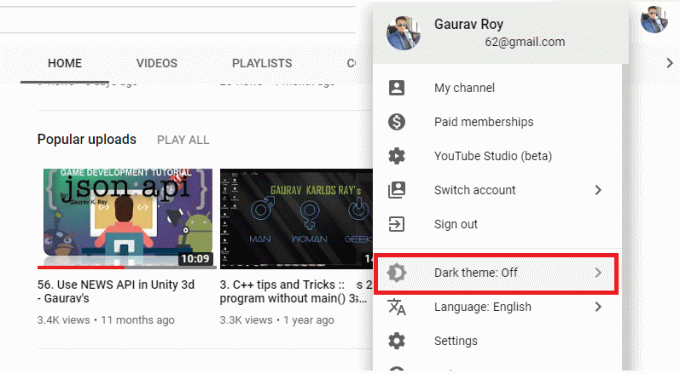
5. Clique sur le Bouton à bascule sur ON pour activer le thème sombre.

6. Vous verrez que YouTube passe au thème sombre, et cela ressemblera à ceci :
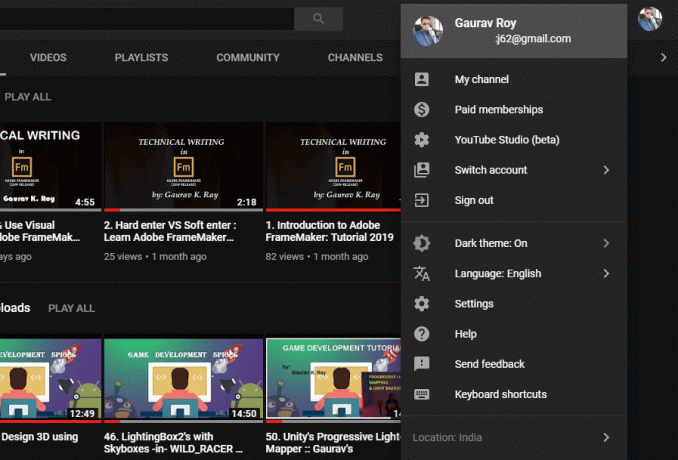
Méthode 2: Mannuellement Activer le mode sombre de YouTube
Si vous ne parvenez pas à trouver le mode sombre de YouTube, ne vous inquiétez pas, car en utilisant cette méthode, vous pouvez facilement activer le thème sombre pour YouTuber en procédant comme suit :
Pour le navigateur Chrome :
1. Ouvert Youtube dans le navigateur Chrome.
2. Ouvrez le menu du développeur en appuyant sur "Ctrl+Maj+I" ou "F12”.

3. Depuis le menu du développeur, passez au "Console” & tapez le code suivant et appuyez sur Entrée :
document.cookie="VISITOR_INFO1_LIVE=fPQ4jCL6EiE; chemin=/"
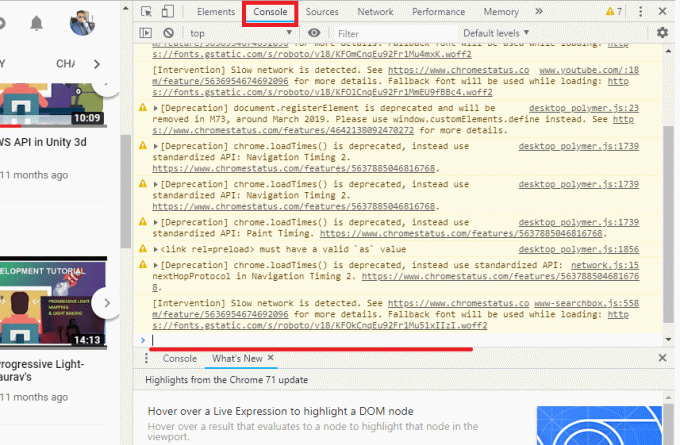
4. Maintenant basculez le mode sombre sur ON à partir des paramètres. De cette façon, vous pouvez facilement activer le mode sombre dans votre navigateur pour le site Web YouTube.
Pour le navigateur Firefox :
1. Dans la barre d'adresse, tapez www.youtube.com et connectez-vous à votre compte YouTube.
2. Clique sur le trois lignes (Outils) Alors choisi Développeur web option.
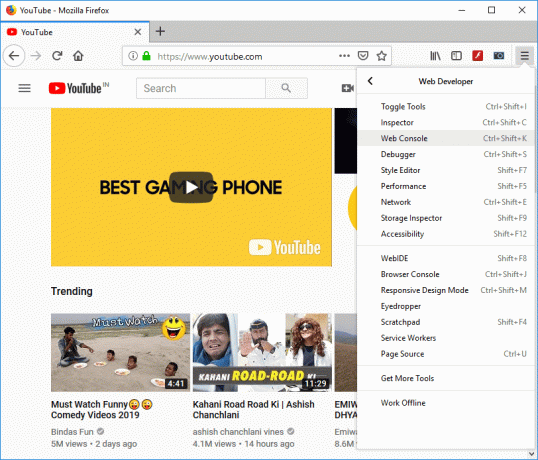
3. Maintenant, sélectionnez "Console Web” & tapez le code suivant :
document.cookie="VISITOR_INFO1_LIVE=fPQ4jCL6EiE"
4. Maintenant, accédez à votre profil sur YouTube et cliquez sur le mode sombre option.

5. Basculez le bouton sur ON pour activer le mode sombre de YouTube.
Pour le navigateur Microsoft Edge :
1. Aller à www.youtube.com & connectez-vous à votre compte YouTube dans votre navigateur.
2. Ouvert "Outils de développement" dans le navigateur Edge en appuyant sur Fn+F12 ou F12 touche de raccourci.

3. Passez au "Console” et tapez le code suivant :
document.cookie= "VISITOR_INFO1_LIVE=fPQ4jCL6EiE"

4. Appuyez sur Entrée et actualisez la page pour activer 'Mode sombre' pour YouTube.
Conseillé:
- Désinstaller Internet Explorer de Windows 10
- 5 manières d'extraire des images d'un fichier PDF
- Comment changer le nom d'utilisateur du compte sur Windows 10
- Comment personnaliser l'économiseur d'écran dans Windows 10
J'espère que les étapes ci-dessus ont été utiles, et maintenant vous pouvez facilement activer le mode sombre de YouTube sur le navigateur Chrome, Firefox ou Edge, mais si vous avez encore des questions concernant ce guide, n'hésitez pas à les poser dans la section des commentaires.



